硬盘4k对齐是一种提升硬盘性能较为常用的方法,它主要适用于SDD固态硬盘,而机械硬盘4k对齐操作会减少使用寿命,但对于现今物价和技术,机械硬盘4k对齐也不会有太大的影响。通常4k对齐操作需要在格式化分区时进行4k对齐操作,这会导致数据丢失或者转移分区中的文件数据,那么今天我们就和大家介绍使用u启动win pe系统无损4k对齐软件不需要格式化分区操作而直接进行4k对齐。
首先制作一个u启动u盘启动盘,制作方法可以参考“u启动v6.3版一键u盘启动盘制作使用教程”;
一键u盘启动快捷键的方法,详细操作参阅“开机画面一键u盘启动快捷键使用方法”;
1、把u启动u盘启动盘插在电脑usb接口上,然后重启电脑,在出现开机画面时用一键u盘启动快捷键的方法进入到u启动主菜单界面,并选择【02】运行u启动win8pe防蓝屏版选项,按回车键确认选择,如下图所示:
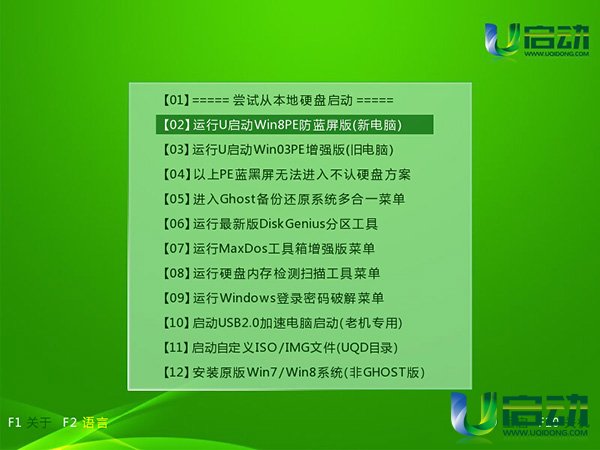
2、进入到u启动win pe系统后,依次点击windows图标——分区工具——分区助手(无损),如下图所示:
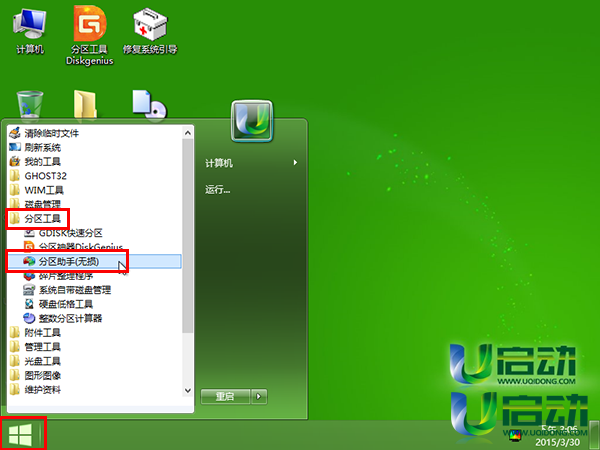
3、在打开的分区助手专业版窗口,右键单击磁盘分区,再单击选择高级操作——分区对齐,如下图所示:
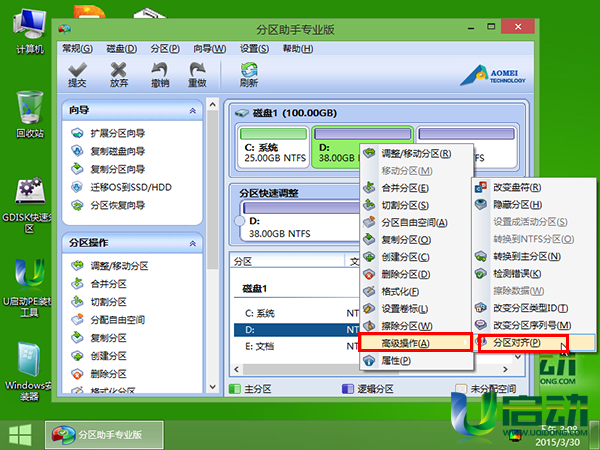
4、此时弹出分区对齐设置窗口,展开下拉菜单,单击选择4096扇区,再点击“确定”按钮,如下图所示:
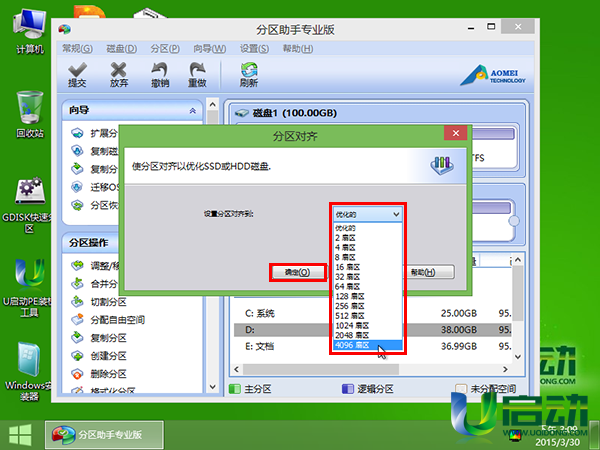
5、可以用以上同样的操作将其它分区进行4k对齐设置,设置完成后,点击左上角“提交”按钮,如下图所示:
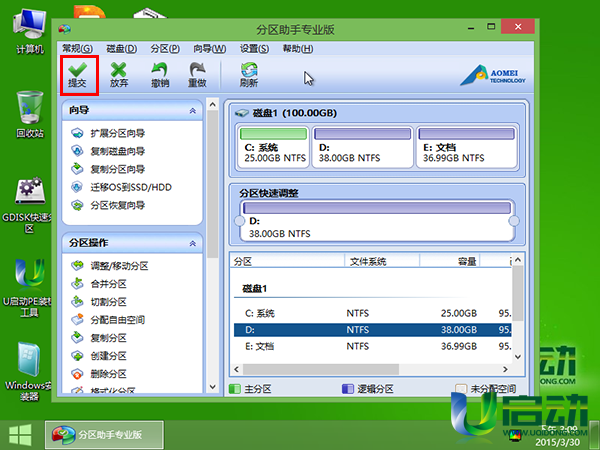
6、随即弹出等待执行的操作窗口,点击“执行”按钮,接着会有一个询问是否确认执行操作提示窗口,点击“是”按钮执行,如下图所示:
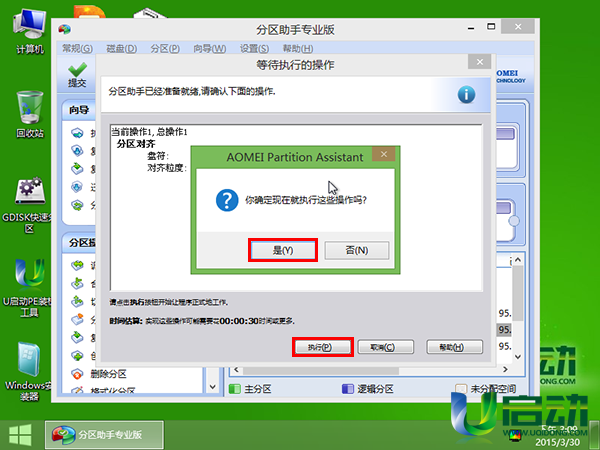
7、然后等待无损4k对齐操作完成,并弹出所有操作已成功完成信息提示窗口,点击“确定”按钮继续,如下图所示:
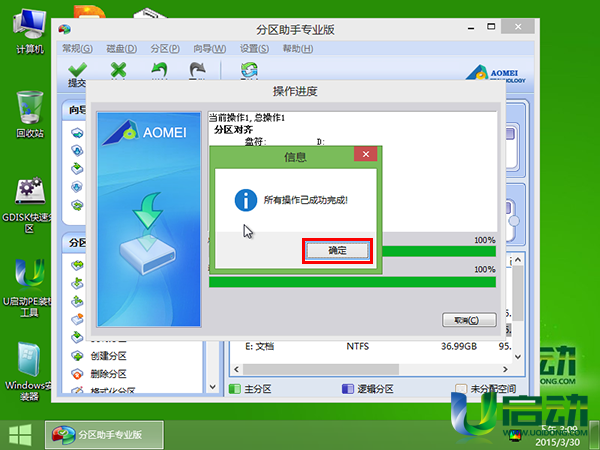
8、如果当前分区已是4k对齐,那么在第四步有一个警告提示当前分区已按选择的扇区对齐了,它不再要被两次对齐,如下图所示:
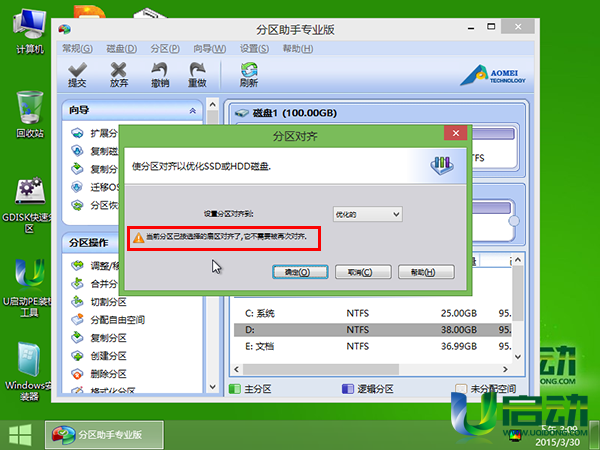
无损4k对齐操作就介绍到这里,大家在使用电脑过程中若是发现硬盘分区并没有进行4k对齐操作时,就可以用今天我们所分享的u启动win pe系统无损4k对齐软件来进行硬盘4k对齐操作。

